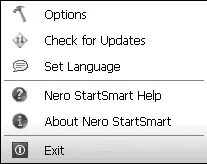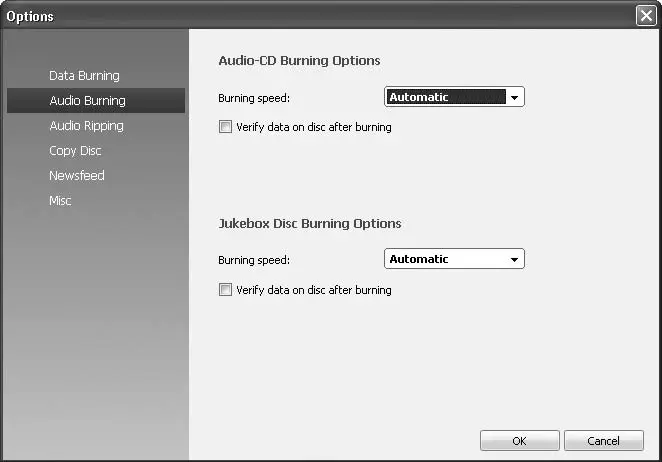В левой части панели StartSmart отображены кнопки так называемых встроенных функций Data Burning(Запись данных), Audio Burning(Запись звука), Audio Ripping(Перенос звука), Copy Disc(Копирование диска). С их помощью можно решить определенные задачи, не прибегая к другим программам пакета Nero 8.
Внизу панели отображена лента новостей. Чтобы просмотреть заголовок следующего новостного блока, необходимо щелкнуть кнопкой мыши на ссылке Next(Далее). Чтобы просмотреть новостной блок полностью, щелкните кнопкой мыши на заголовке блока.
В левом верхнем углу панели StartSmart расположена кнопка File Menu(Меню файлов). При ее нажатии появляется меню для выбора настроек встроенных функций, задания параметров ленты новостей, выбора языка и проверки обновленных версий программы Nero.
В нижнем левом углу панели StartSmart расположена кнопка

– Launch Nero Applications and Tools(Запуск приложений и средств Nero). С помощью этой кнопки можно вызвать список приложений и сервисных программ пакета Nero, а также руководства пользователя.
Кнопки Nero StartSmart Help(Справка Nero StartSmart) и Check for Update(Проверить обновления), расположенные в правом нижнем углу панели StartSmart, предназначены для вызова справки по программе StartSmart и проверки наличия обновленных версий программы соответственно.
Рассмотрим, как можно настроить параметры встроенной функции Audio Burning(Запись аудио) панели StartSmart.
Нажмите кнопку File Menu(Меню файлов) в левом верхнем углу панели StartSmart. Откроется меню (рис. 2.3).
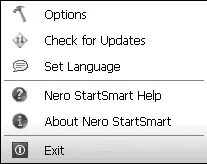
Рис. 2.3.При нажатии кнопки (Меню файлов) появляется меню
Рассмотрим назначение команд данного меню.
• Options(Опции) – установка параметров встроенных функций, лент новостей и некоторых других настроек панели StartSmart.
• Check for Updates(Проверить обновления) – проверка наличия обновлений на сайте производителя и их загрузка на компьютер.
• Set Language(Задать язык) – изменение языка интерфейса программы.
• Nero StartSmart Help(Справка Nero StartSmart) – вызов справки по работе с программой Nero StartSmart.
• About Nero StartSmart(О программе Nero StartSmart) – информация о программе.
• Exit(Выход) – выход из программы Nero StartSmart.
Зададим определенные настройки для записи данных на диск.
1. Нажмите кнопку File Menu(Меню файлов) и в появившемся меню выберите пункт Options(Опции). Появится одноименное окно.
В левой части окна Options(Опции) можно выбрать название встроенной функции, для которой необходимо задать параметры по умолчанию. Раздел Newsfeed(Канал новостей) позволяет настроить ленту новостей о программе Nero, а раздел Misc(Разное) – задать такие параметры, как сохранение настроек при выходе из программы, закрытие панели Nero StartSmart после запуска другой программы из пакета Nero и др.
2. Щелкните кнопкой мыши на разделе Audio Burning(Запись звука) в левой части окна Options(Опции) (рис. 2.4).
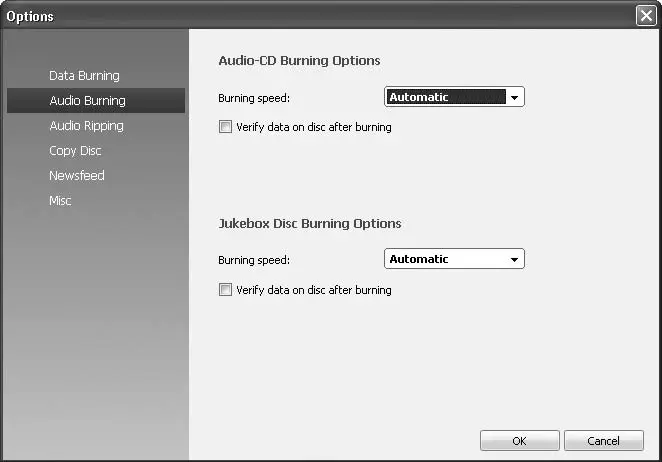
Рис. 2.4.Раздел Audio Burning (Запись звука) окна Options (Опции)
3. Из раскрывающегося списка Burning Speed(Скор. записи) в области AudioCD Burning Options(Опции записи аудио компакт-диска) выберите скорость записи аудиодиска.
4. Установите флажок Verify data on disc after burning(Проверить данные на диске после записи).
5. Нажмите кнопку ОK. Окно Options(Опции) будет закрыто. Параметры записи аудиодиска по умолчанию будут сохранены.
Теперь посмотрим, как выполнить копирование CD с помощью панели StartSmart. Чтобы начать копирование компакт-диска, следует выполнить следующие шаги.
1. Перейдите на вкладку Rip and Burn(Перенос и запись) панели StartSmart (см. рис. 2.2).
2. Наведите указатель мыши на пункт

– Copy Disc(Копировать CD). Появится подсказка.
3. Если щелкнуть правой кнопкой мыши на данном пункте, то откроется контекстное меню. В нем вы можете выбрать приложение, которое будет запускаться для выполнения задачи копирования CD. Приложение Nero Burning ROM предназначено для профессионального создания дисков. Для неопытных пользователей лучше подходит приложение Nero Express.
4. Чтобы установить использование нужного приложения по умолчанию, выберите в контекстном меню пункт Set to default(Установка по умолчанию). В открывшемся подменю выберите название нужного приложения.
Читать дальше
Конец ознакомительного отрывка
Купить книгу